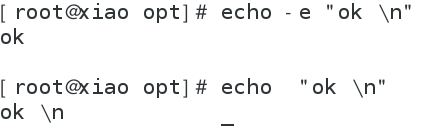前端技术
HTML
CSS
Javascript
前端框架和UI库
VUE
ReactJS
AngularJS
JQuery
NodeJS
JSON
Element-UI
Bootstrap
Material UI
服务端和客户端
Java
Python
PHP
Golang
Scala
Kotlin
Groovy
Ruby
Lua
.net
c#
c++
后端WEB和工程框架
SpringBoot
SpringCloud
Struts2
MyBatis
Hibernate
Tornado
Beego
Go-Spring
Go Gin
Go Iris
Dubbo
HessianRPC
Maven
Gradle
数据库
MySQL
Oracle
Mongo
中间件与web容器
Redis
MemCache
Etcd
Cassandra
Kafka
RabbitMQ
RocketMQ
ActiveMQ
Nacos
Consul
Tomcat
Nginx
Netty
大数据技术
Hive
Impala
ClickHouse
DorisDB
Greenplum
PostgreSQL
HBase
Kylin
Hadoop
Apache Pig
ZooKeeper
SeaTunnel
Sqoop
Datax
Flink
Spark
Mahout
数据搜索与日志
ElasticSearch
Apache Lucene
Apache Solr
Kibana
Logstash
数据可视化与OLAP
Apache Atlas
Superset
Saiku
Tesseract
系统与容器
Linux
Shell
Docker
Kubernetes
站内搜索
用于搜索本网站内部文章,支持栏目切换。
名词解释
作为当前文章的名词解释,仅对当前文章有效。
inode:在Linux文件系统中,inode(索引节点)是一种数据结构,用于存储文件或目录的元数据,如权限、所有者、所属组、大小以及文件内容的物理地址等信息。每个文件或目录在文件系统中都有一个唯一的inode编号,尽管用户通常通过文件名来访问文件,但实际上操作系统是通过inode来定位和管理文件的。
i节点:同inode,是Linux文件系统的核心组成部分,用来记录文件的具体信息,不包括文件名,但包含了文件大小、创建时间、修改时间、访问权限以及其他与文件内容存储位置相关的数据。当使用ls -i命令时,会显示文件或目录对应的i节点编号。
递归创建目录:在Linux系统中,"递归创建目录"是指通过mkdir命令结合-p选项一次性创建多级嵌套目录的过程。例如,执行命令`mkdir -p test/test1/test2`,系统将自动创建test目录(如果不存在的话),然后在其下创建test1子目录,并继续在test1目录下创建test2子目录,无需逐层手动创建。
隐藏文件:在Linux系统中,隐藏文件是指文件名以点(.)开头的文件或目录,默认情况下,使用ls命令不会列出这些隐藏文件。为了查看隐藏文件,需要使用ls -a命令。隐藏文件通常用于存放配置文件或其他不应轻易被用户修改的重要系统文件。
DevOps理念:DevOps是一种强调开发人员和运维人员之间紧密协作的文化、运动或实践,旨在通过自动化工具链实现软件交付和基础设施变更过程中的高效协同工作。在本文语境中,提及DevOps理念普及意味着越来越多的Linux系统管理和运维任务要求具备快速响应变化的能力,并能通过脚本自动化处理文件等日常运维工作,提升工作效率。
延伸阅读
作为当前文章的延伸阅读,仅对当前文章有效。
在掌握了Linux系统中的基本目录及文件操作命令后,用户可以更深入地探索其在实际运维和开发环境中的应用。近期,随着DevOps理念的普及和云计算技术的发展,对Linux系统管理能力的要求也在不断提高。例如,通过结合shell脚本自动化批量处理文件,或利用inotifywait工具监控文件变化实时触发相应操作,这些都大大提升了工作效率。
在信息安全领域,《Linux Journal》最近的一篇文章指出,熟练运用find、grep等命令进行日志分析与安全审计至关重要。同时,du命令结合ncdu这样的可视化工具,不仅能够帮助管理员直观了解磁盘使用情况,还能及时发现潜在的大文件问题,避免存储资源浪费。
此外,对于分布式文件系统如Hadoop HDFS或GlusterFS的管理,虽然底层原理与本地文件系统有所不同,但依然离不开ls、mkdir、cp、rm等基础命令的灵活运用。因此,在进一步学习中,读者可以关注如何将这些基础命令应用于大型集群环境,以及如何通过高级配置实现跨节点的文件操作。
在最新的Linux内核版本中,针对文件系统的优化和新特性也值得关注,例如Btrfs和ZFS等现代文件系统的引入,为用户提供更为强大且灵活的文件管理功能。综上所述,持续关注Linux操作系统的新发展动态,结合实战案例深入理解并灵活运用各项命令,是提高Linux系统管理能力的关键所在。
在信息安全领域,《Linux Journal》最近的一篇文章指出,熟练运用find、grep等命令进行日志分析与安全审计至关重要。同时,du命令结合ncdu这样的可视化工具,不仅能够帮助管理员直观了解磁盘使用情况,还能及时发现潜在的大文件问题,避免存储资源浪费。
此外,对于分布式文件系统如Hadoop HDFS或GlusterFS的管理,虽然底层原理与本地文件系统有所不同,但依然离不开ls、mkdir、cp、rm等基础命令的灵活运用。因此,在进一步学习中,读者可以关注如何将这些基础命令应用于大型集群环境,以及如何通过高级配置实现跨节点的文件操作。
在最新的Linux内核版本中,针对文件系统的优化和新特性也值得关注,例如Btrfs和ZFS等现代文件系统的引入,为用户提供更为强大且灵活的文件管理功能。综上所述,持续关注Linux操作系统的新发展动态,结合实战案例深入理解并灵活运用各项命令,是提高Linux系统管理能力的关键所在。
知识学习
实践的时候请根据实际情况谨慎操作。
随机学习一条linux命令:
rm -rf dir/*
- 删除目录下所有文件(慎用)。
推荐内容
推荐本栏目内的其它文章,看看还有哪些文章让你感兴趣。
2023-02-18
2023-08-07
2023-09-10
2024-01-12
2023-01-11
2023-10-22
2023-01-13
2023-10-29
2024-01-09
2023-08-26
2023-01-02
2023-05-10
历史内容
快速导航到对应月份的历史文章列表。
随便看看
拉到页底了吧,随便看看还有哪些文章你可能感兴趣。
时光飞逝
"流光容易把人抛,红了樱桃,绿了芭蕉。"
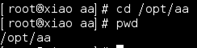









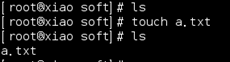
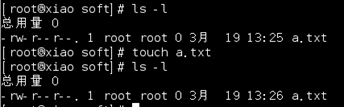
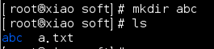
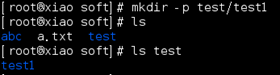



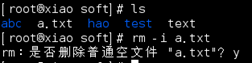



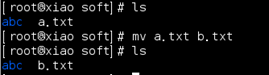

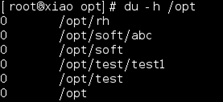




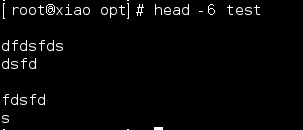
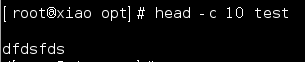
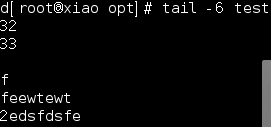




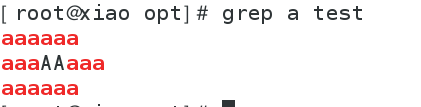
 七、echo 命令
七、echo 命令